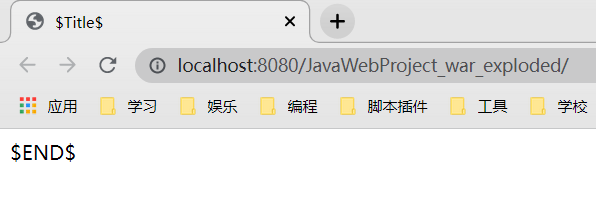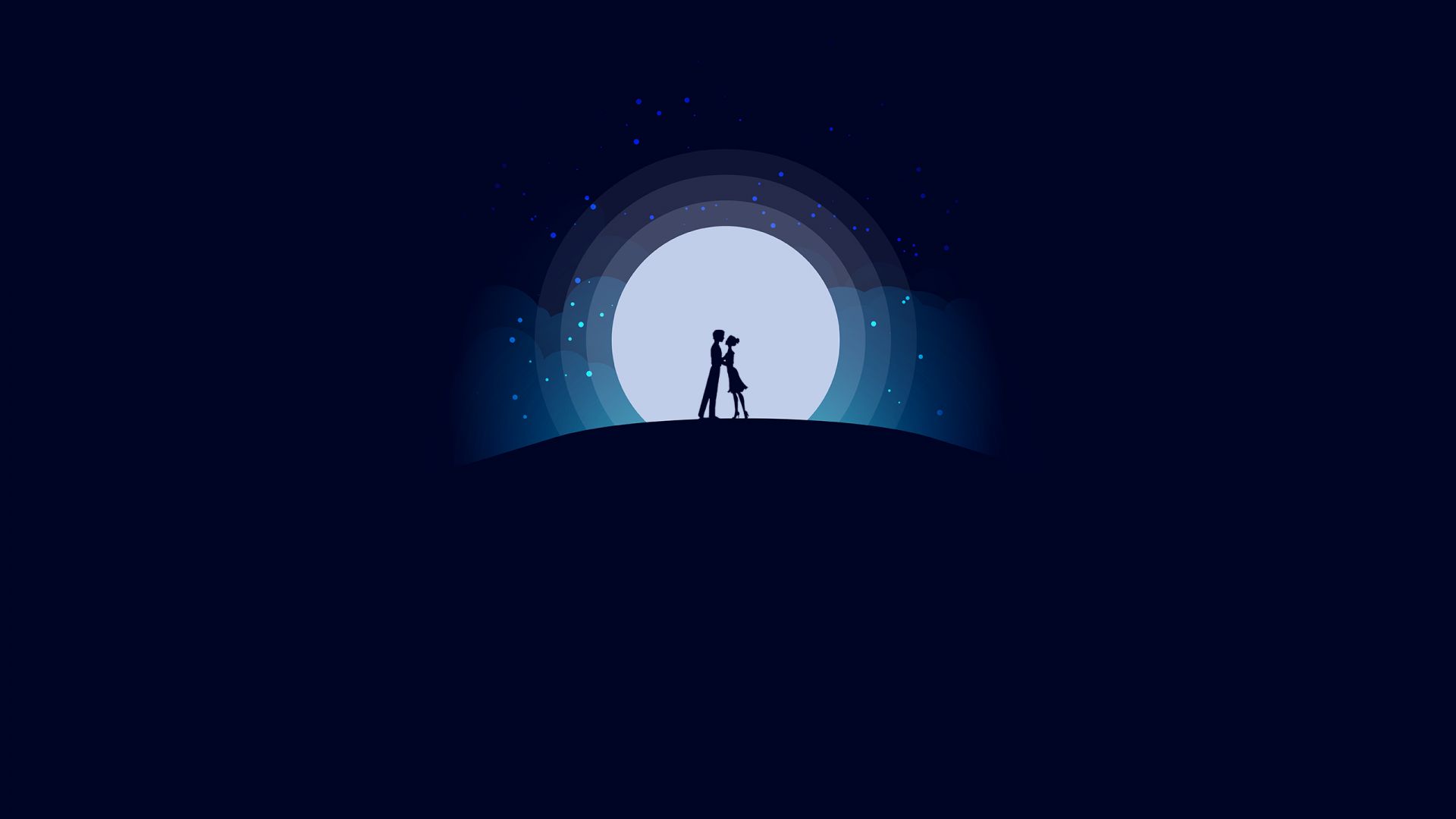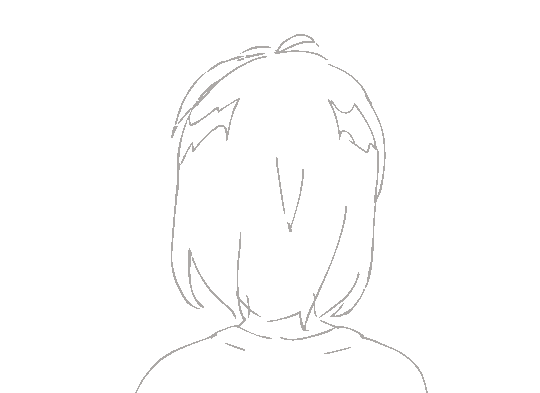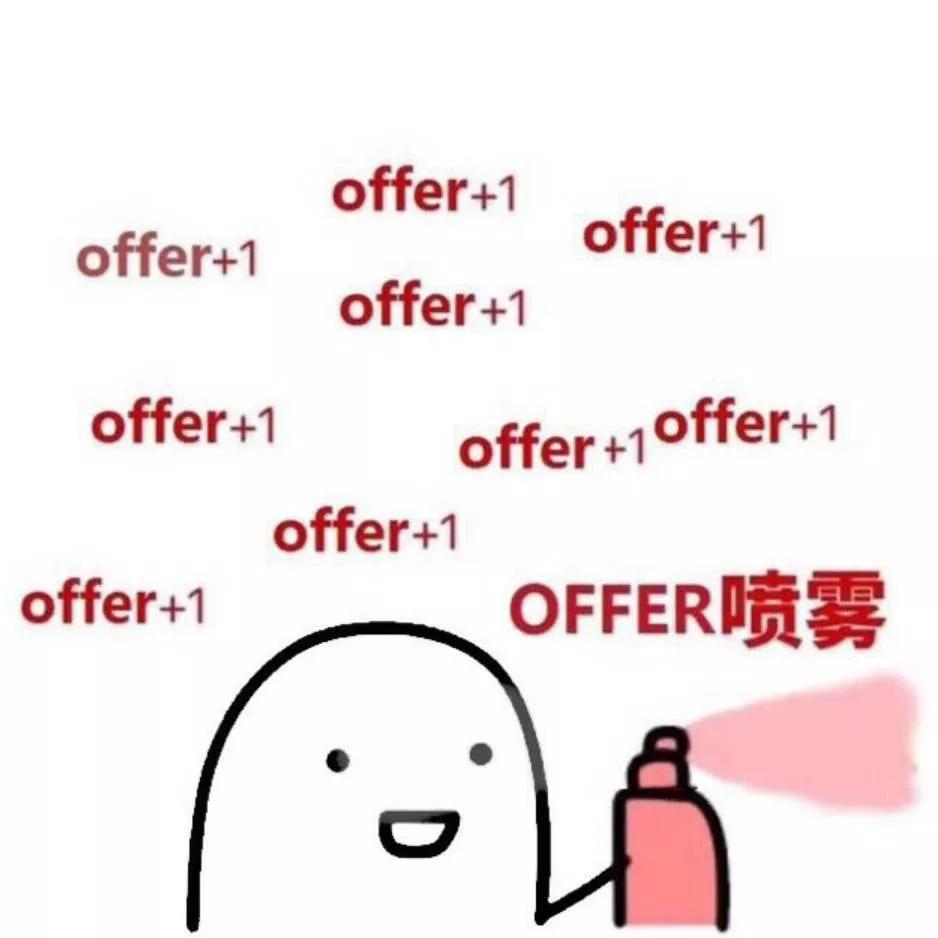IDEA2021.1.2创建JavaWeb项目步骤
点击File,New,Project
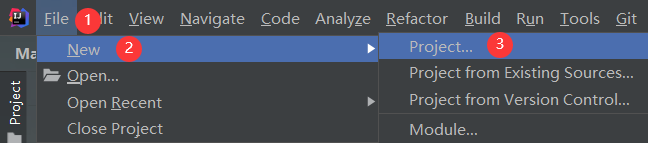
选择Java,然后下一步
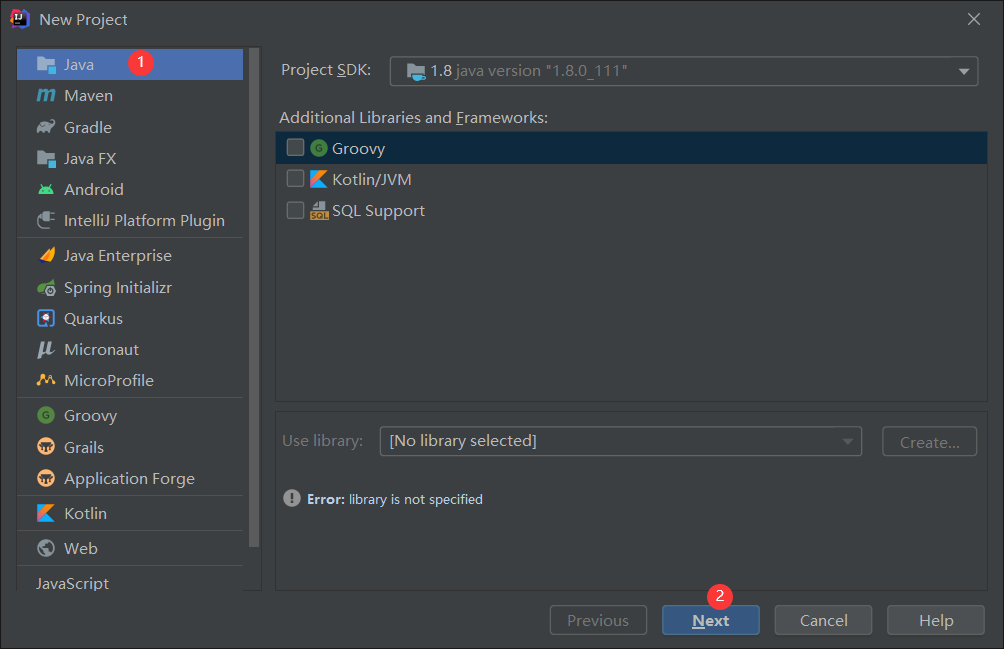
继续点击下一步
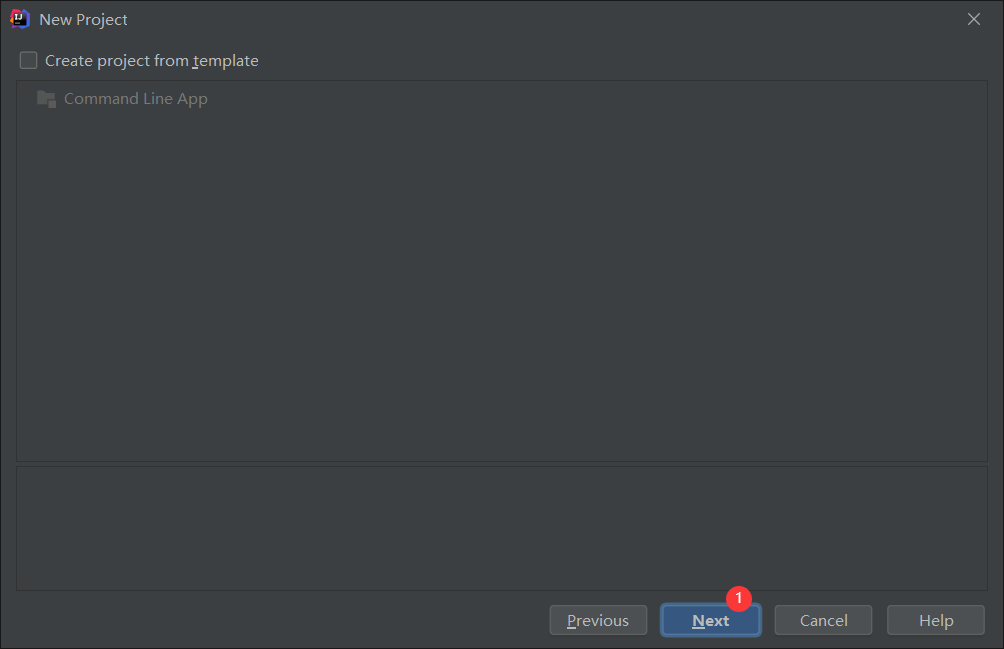
填写项目名和项目路径
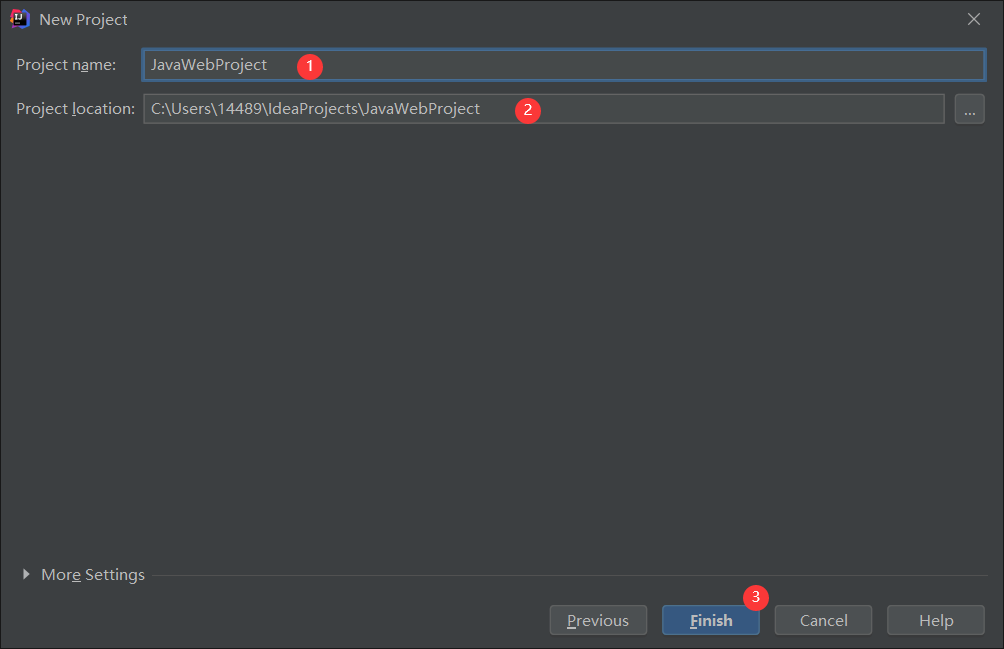
右击项目名,选择Add Frameword Support
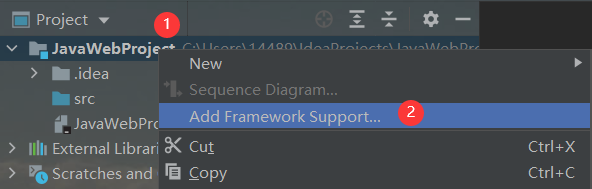
选择Web Application(记得勾选web.xml),然后点击OK
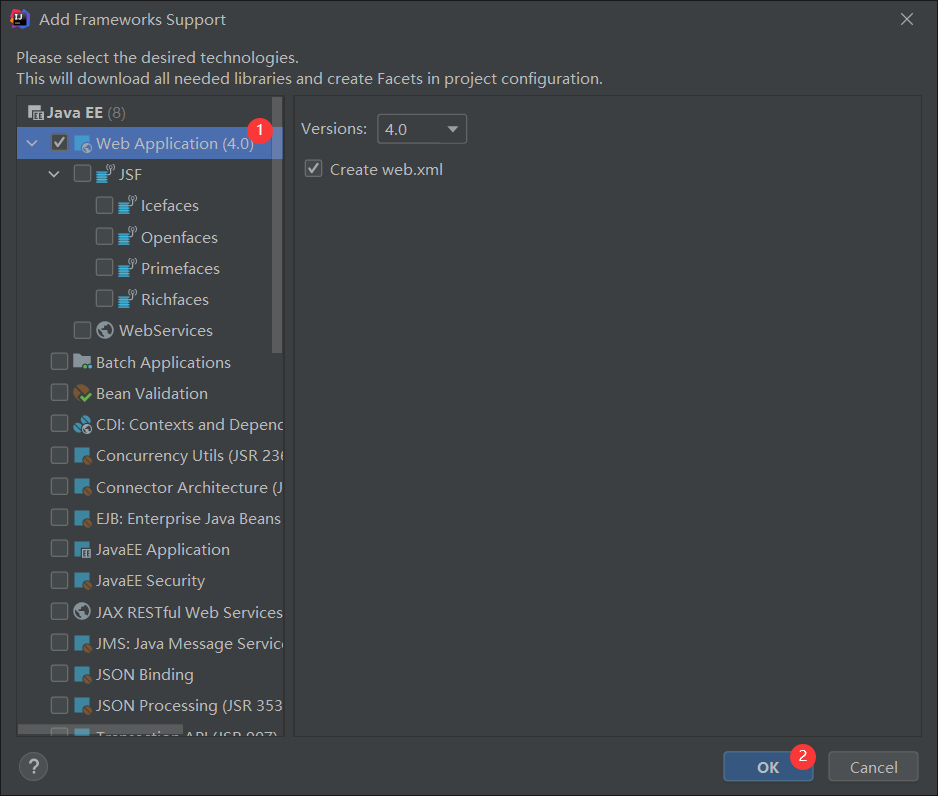
创建后的项目结构如下图所示:
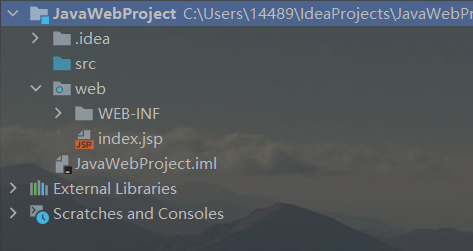
在WEB-INF目录下面添加classes、lib文件夹
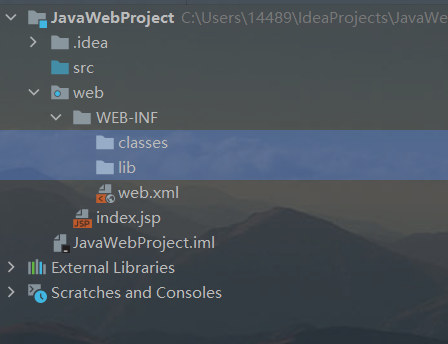
右击IDEA的File,选择Project Structure
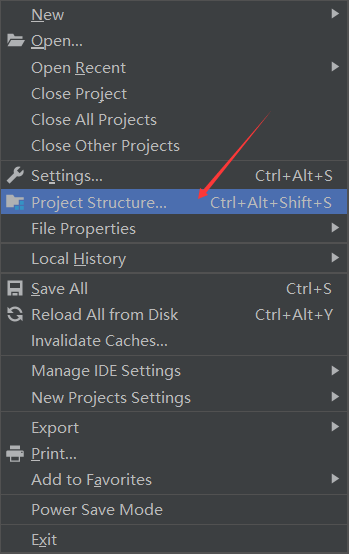
选择Modules,点击Paths,选择Use module compile output path,Output path的路径选择刚刚创建的classes文件夹的路径。
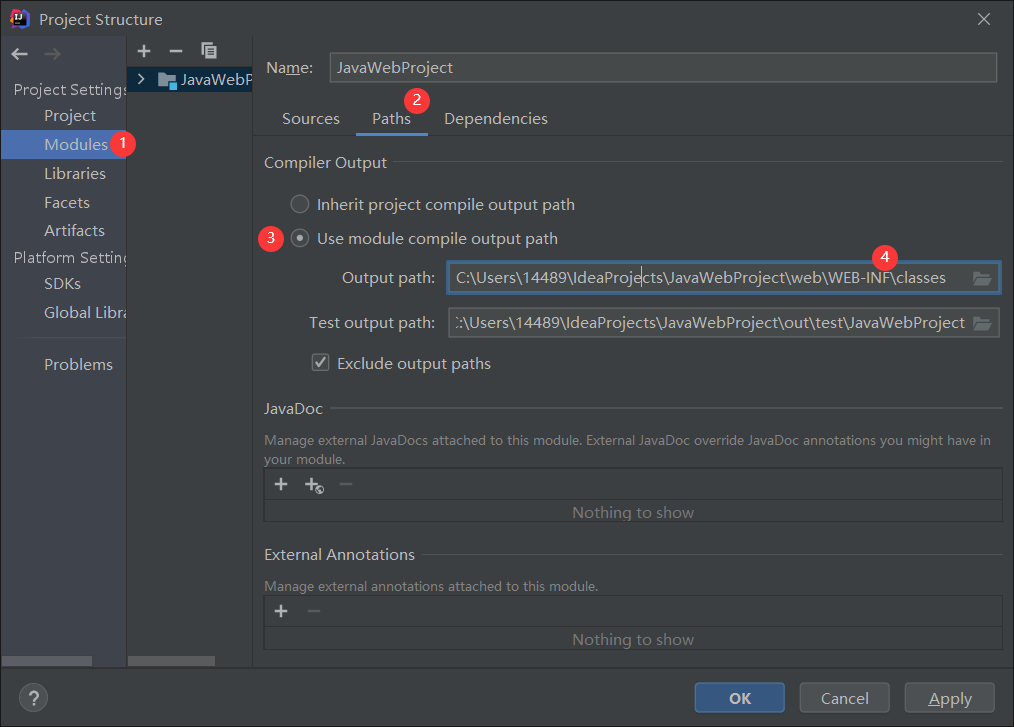
选择Modules,点击Dependencies,点击小加号(+),选择 1 JARs or Directories…
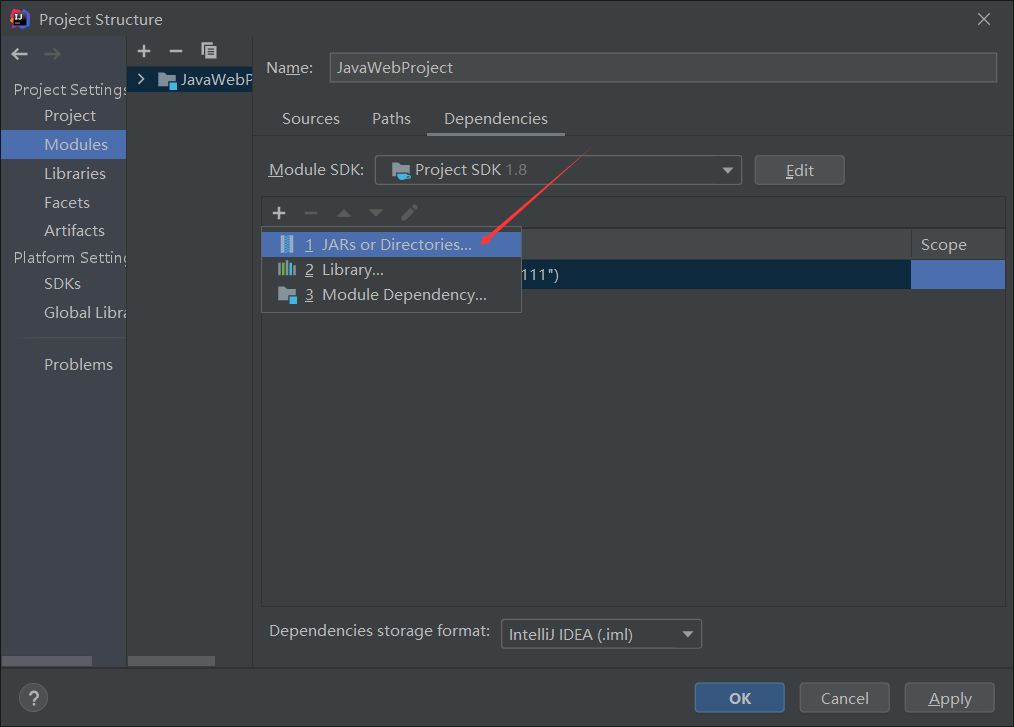
选择刚刚创建的lib文件夹的路径。
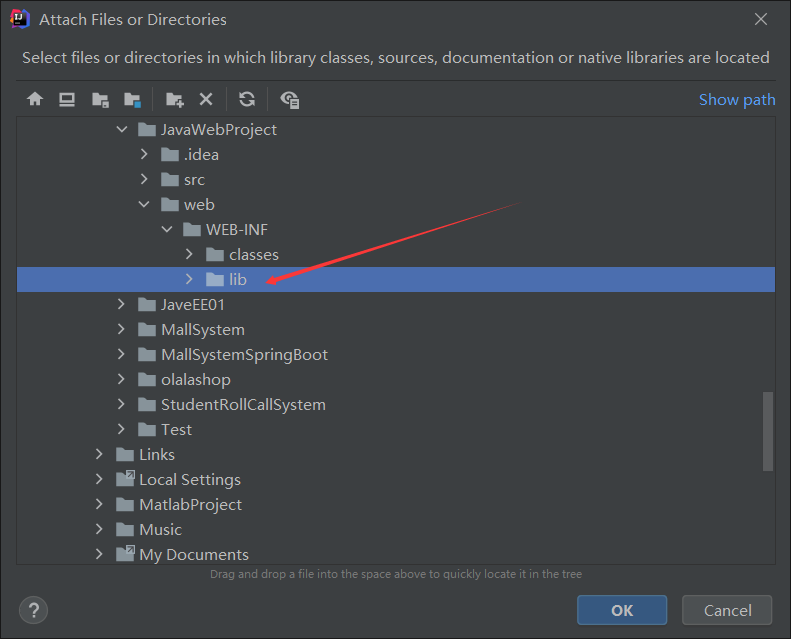
选择Jar Directory,然后点击OK
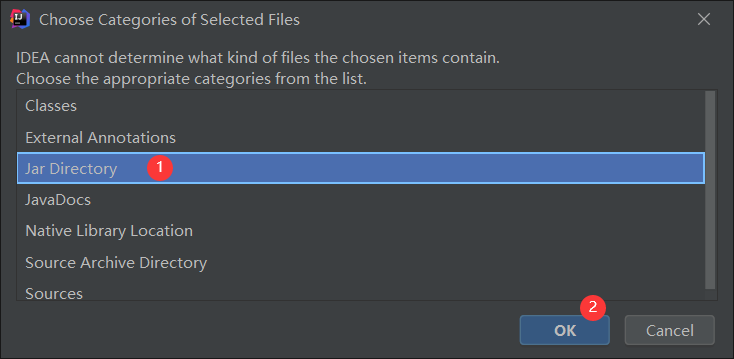
在最新添加的依赖前面的Export列打钩,选择Apply,OK
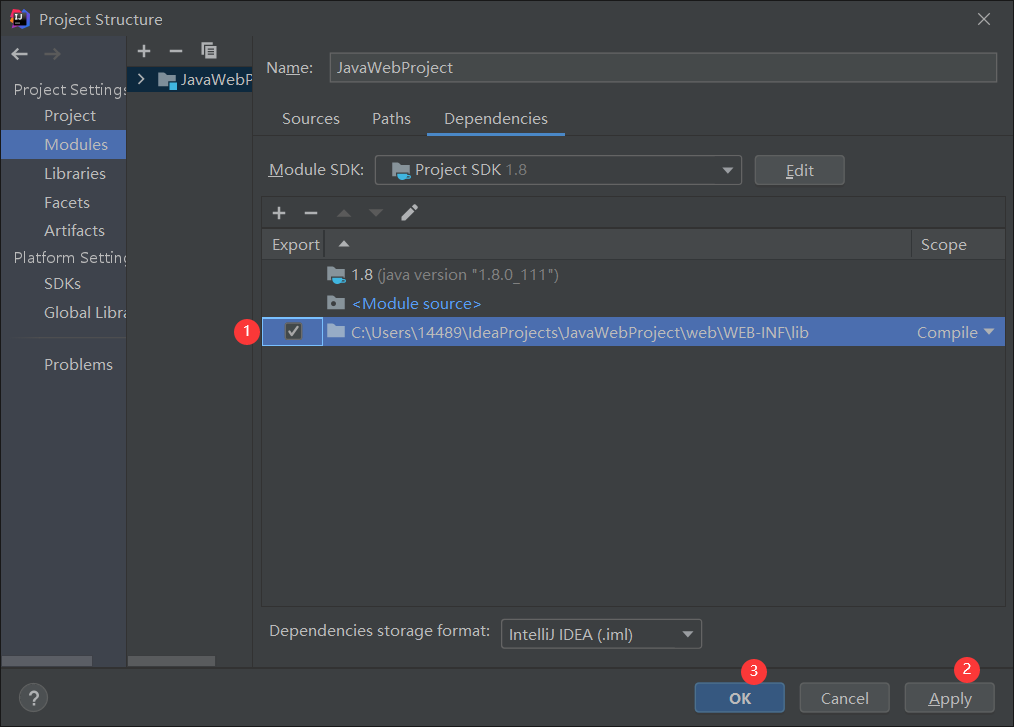
到这里为止,在实际的项目中我们使用Servlet这些类还是会有些问题,比如会出现找不到我们所需要的类。这时候我们需要继续添加 2 Library…
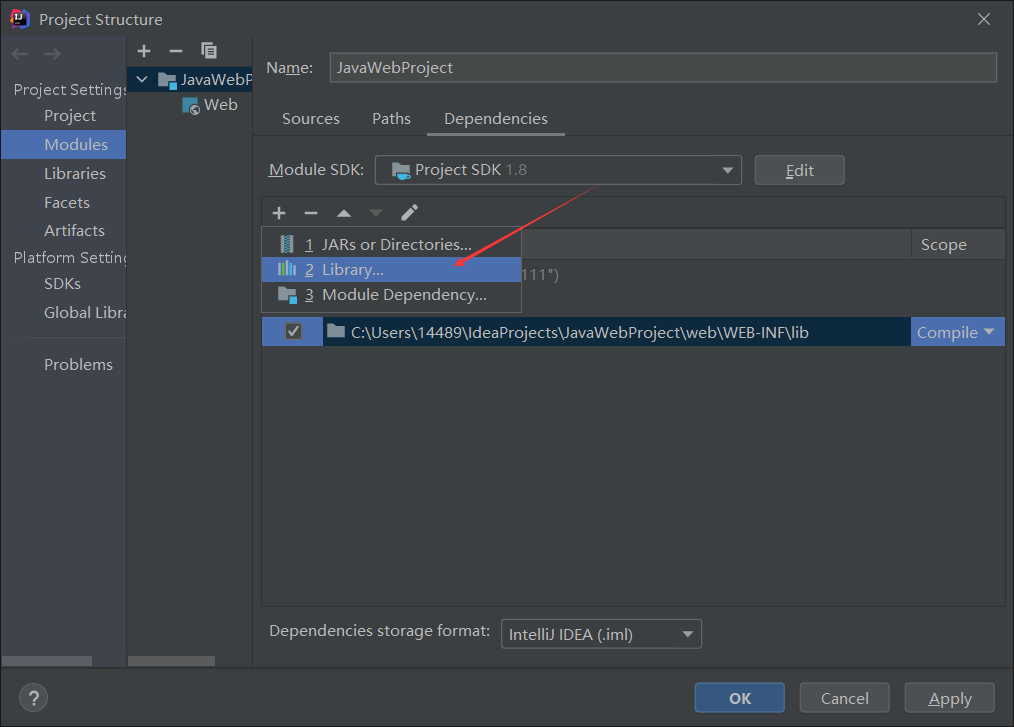
选择Tomcat 9.0.45,然后点击Add Selected,这里的Tomcat版本号会由于自己电脑中不同的Tomcat版本而不同。
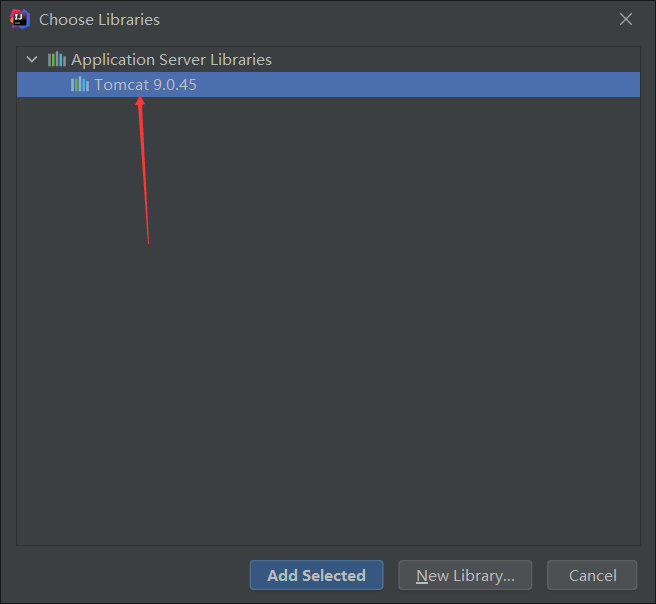
一般这里面都会有这些jar文件。
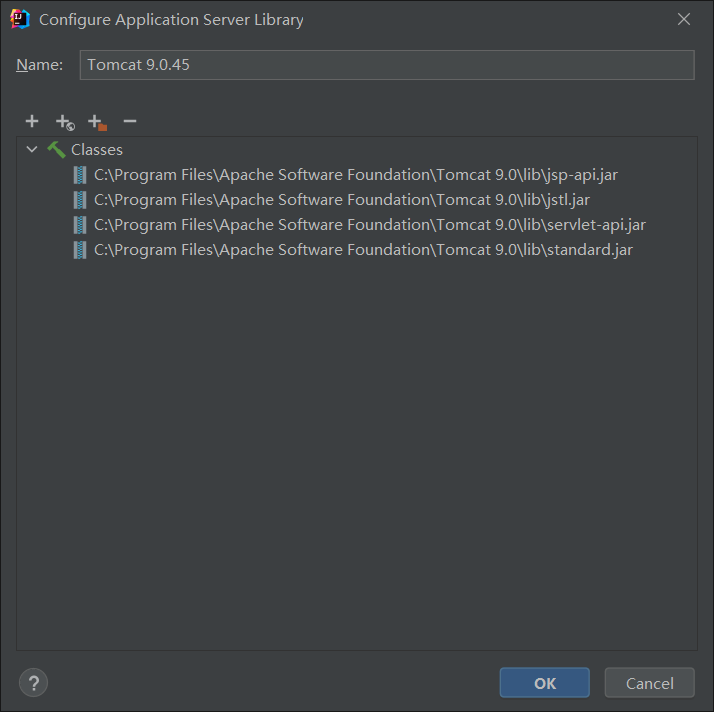
在最新添加的依赖前面的Export列打钩,选择Apply,OK
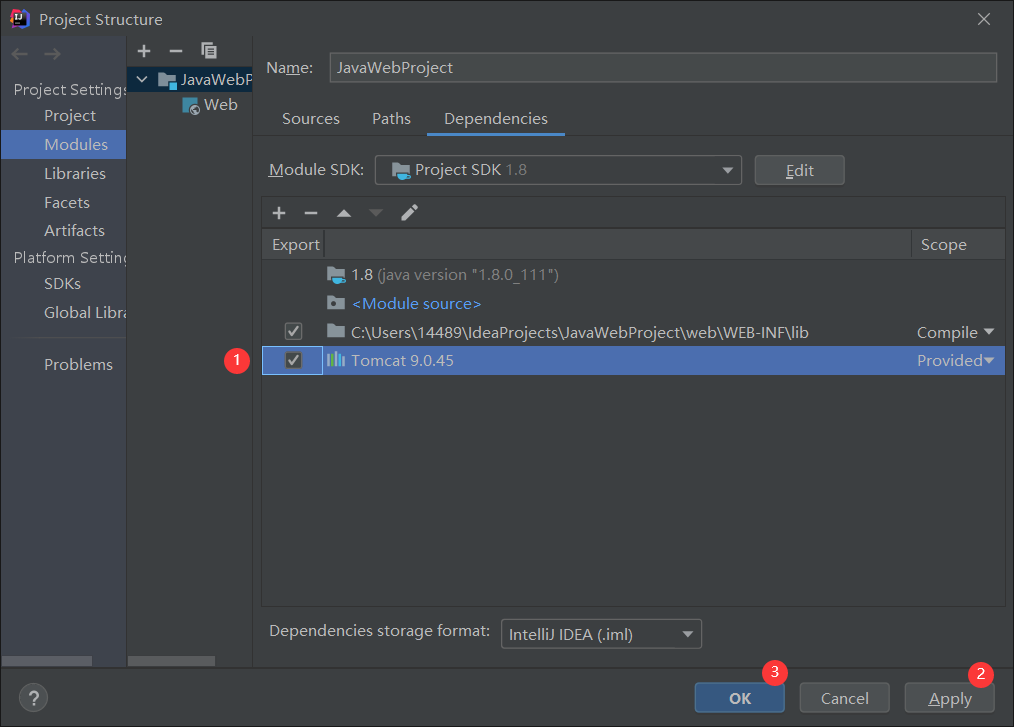
至此便完成了项目结构的搭建,接下来是配置web容器。
点击Add configurations,点击Add New Configurations,选择Tomcat Server-Local。
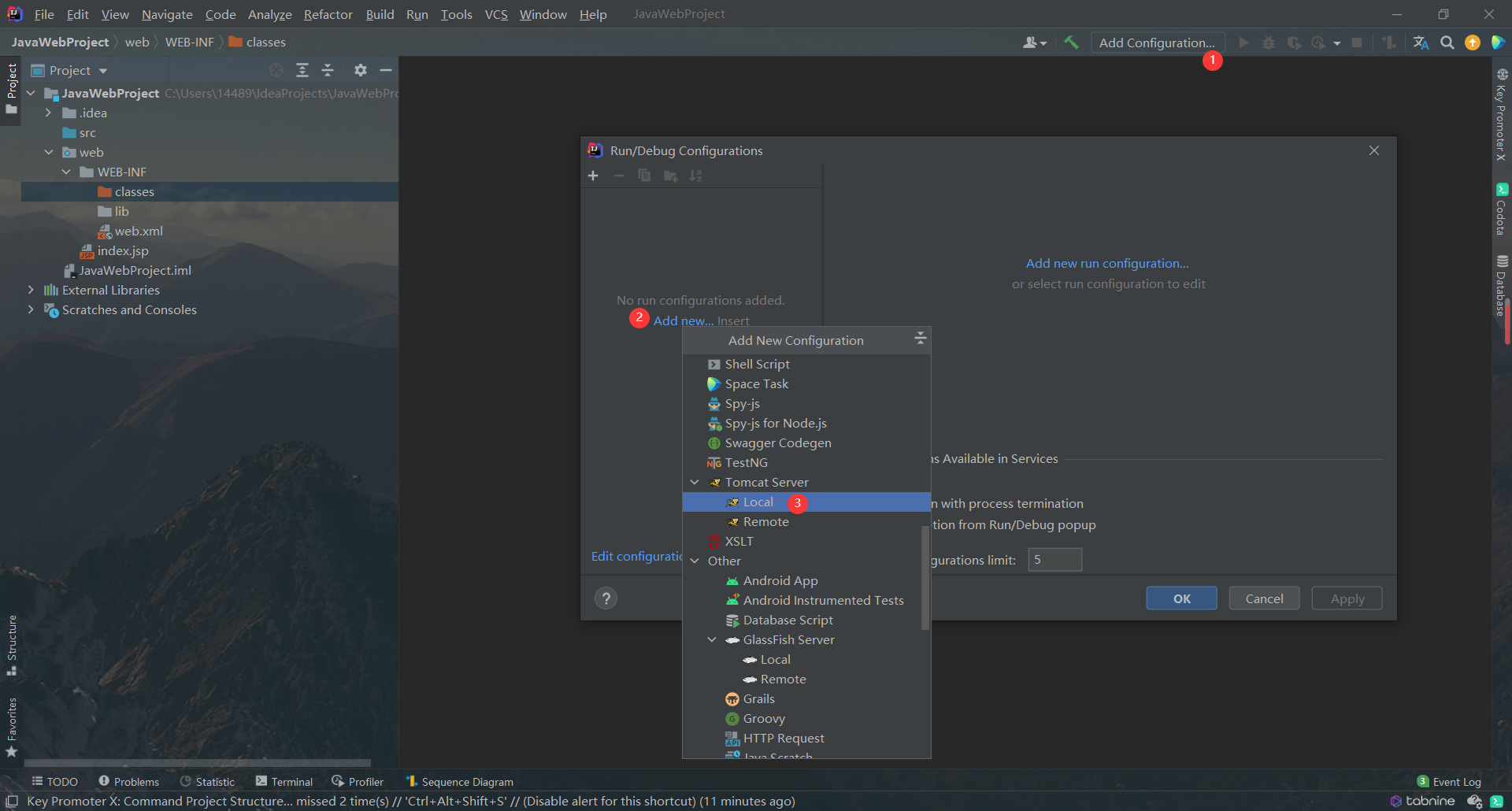
选择Server列,配置Tomcat的所在路径,然后配置JRE/JDK,第三步填写Web容器名字,这里可以写Tomcat+版本号
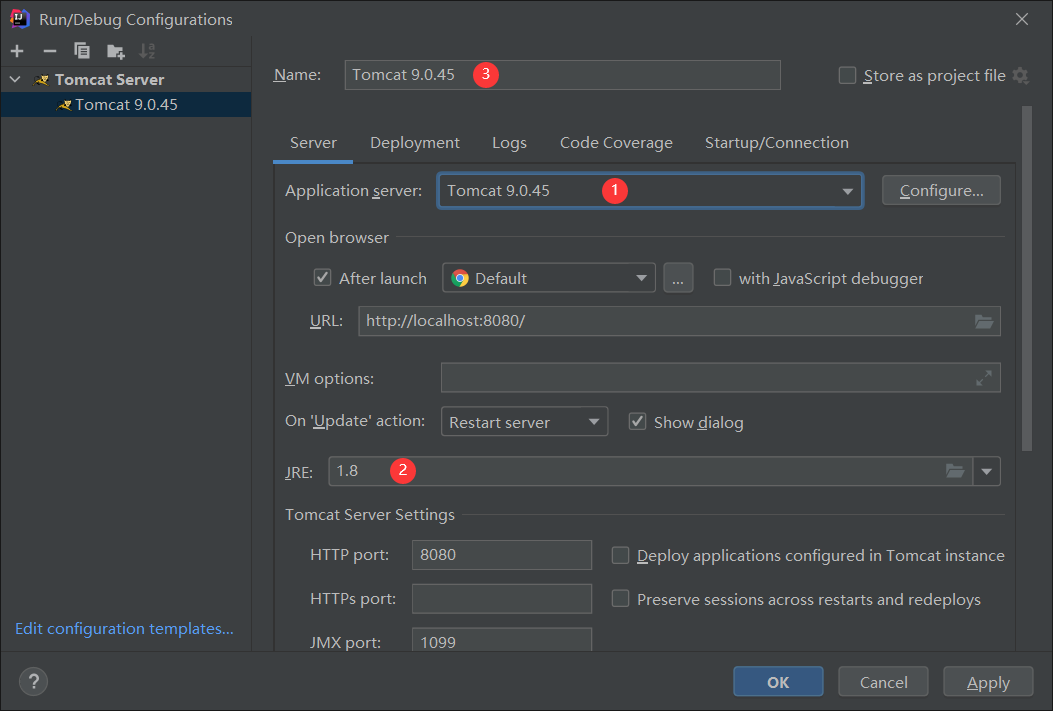
选择Deployment,点击小加号(+),点击Artifact…
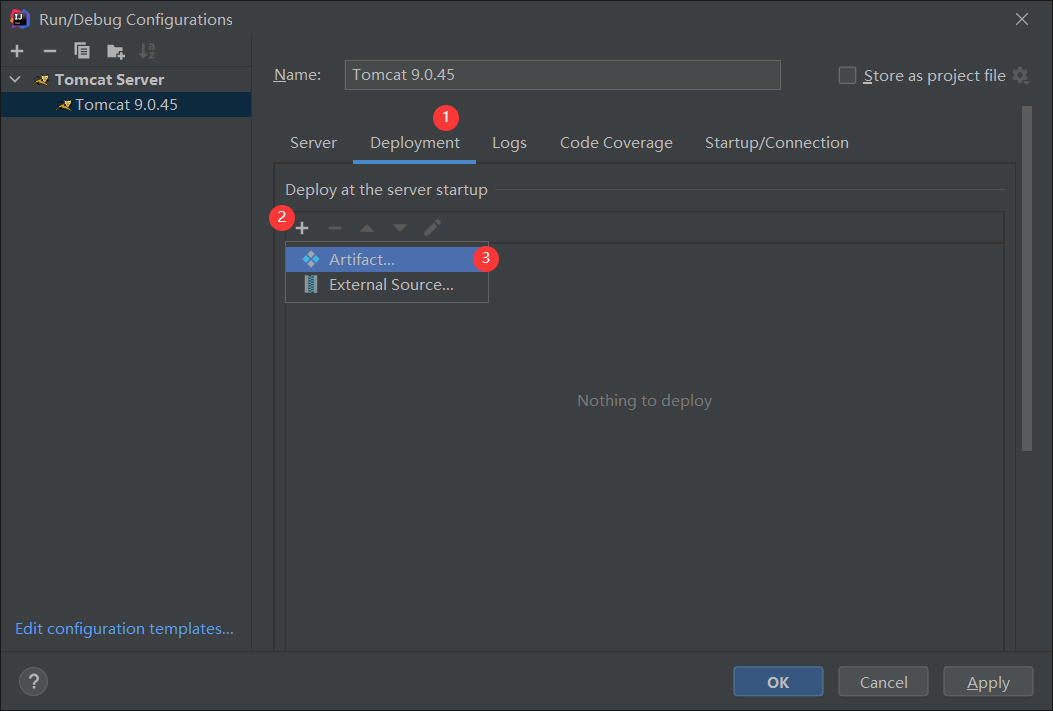
拉到最下面,选择自己想要的Application context路径,点击OK
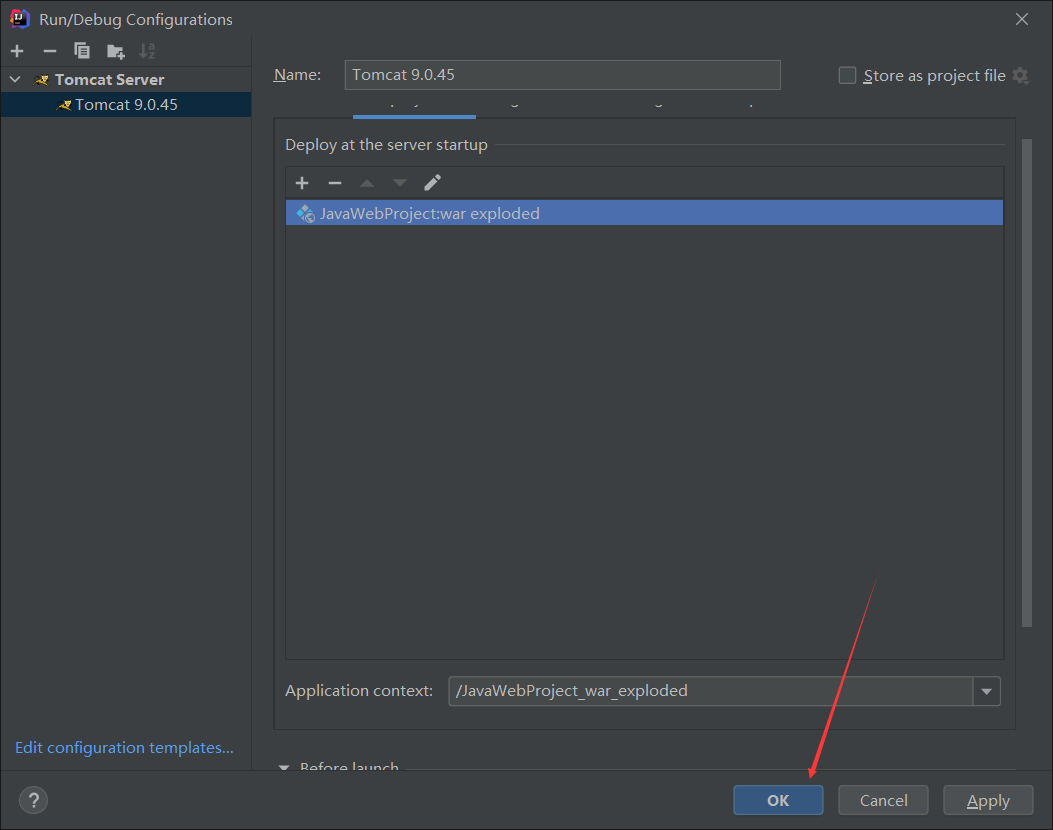
点击绿色小三角,运行项目。

出现以下界面,就说明项目配置成功,至此JavaWeb项目创建完成,然后就可以进一步编写自己的项目。